Да ли имате два или више администраторских налога на рачунару са оперативним системом Виндовс 10? Желите ли да избришете или уклоните администраторски налог у оперативном систему Виндовс 10? У овом водичу ћемо видети како да избришете или уклоните администраторски налог у оперативном систему Виндовс 10.
Брисање администраторског налога је једноставно као брисање стандардног корисничког налога. Међутим, морате да се пријавите као администратор да бисте избрисали администраторски налог.

Када избришете администраторски налог, сви подаци сачувани на том налогу биће избрисани. На пример, изгубићете документа, слике, музику и друге ставке на радној површини налога. Зато је добра идеја да направите резервну копију свих података са налога на другу локацију или да преместите радну површину, документе, слике и преузете фасцикле на други диск.
Ево како да избришете администраторски налог у оперативном систему Виндовс 10.
НАПОМЕНА 1: Морате да се пријавите као администратор да бисте избрисали администраторски налог. Другим речима, не можете да избришете или уклоните администраторски налог са стандардног корисничког налога.
НАПОМЕНА 2: Не можете да избришете или уклоните администраторски налог који сте тренутно пријавили. Да бисте уклонили налог који сте тренутно пријавили, направите нови администраторски налог (ако имате само један администраторски налог), пријавите се на нови администраторски налог, а затим избришите тренутни.
НАПОМЕНА 3: Брисање налога ће такође уклонити све податке са вашег рачунара. Све ставке на радној површини, документи, музика, слике и преузимања биће избрисани. Ако су подаци од кључног значаја, молимо вас да их надоградите прије него наставите даље.
Метод 1 од 1
Избришите администраторски налог преко Подешавања
Корак 1: Отворите апликацију Подешавања тако што ћете истовремено притиснути Виндовс лого и И тастере на тастатури.
Корак 2: У апликацији Поставке идите на Рачуни > Обитељ и други рачуни . Ако сте у корпоративном издању оперативног система Виндовс 10, идите на Рачуни> Други налози.
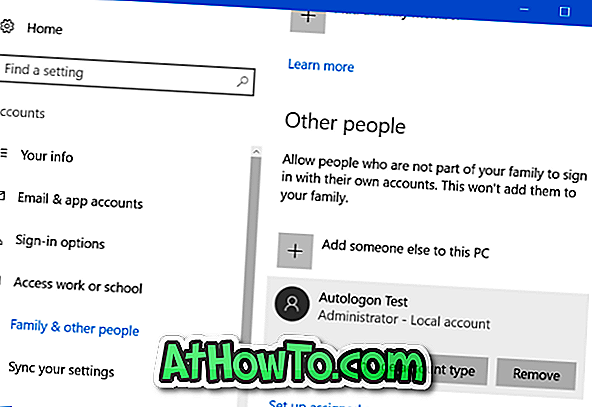
Корак 3: Овдје можете видјети све админ и стандардне корисничке рачуне. Као што је већ речено, налог који сте тренутно пријавили не појављује се на листи. На пример, ако на рачунару имате два административна рачуна "А" и "Б", потребно је да се пријавите на рачун "А" да бисте избрисали администраторски налог "Б."
Корак 4: Кликните на администраторски налог који желите да избришете или уклоните. Кликните на дугме Уклони .
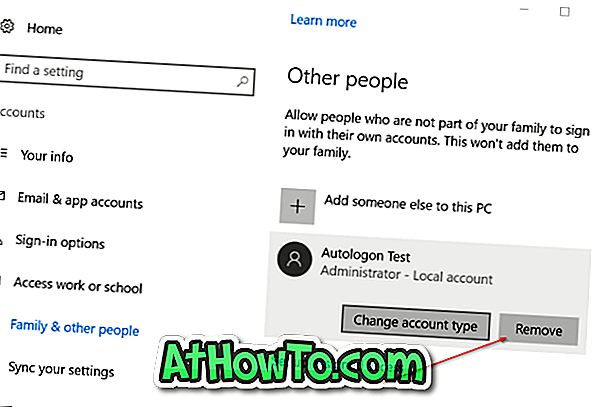
Корак 5: Када видите следећи дијалог за потврду, кликните на дугме Избриши налог и податке да бисте избрисали налог и све податке са налога.
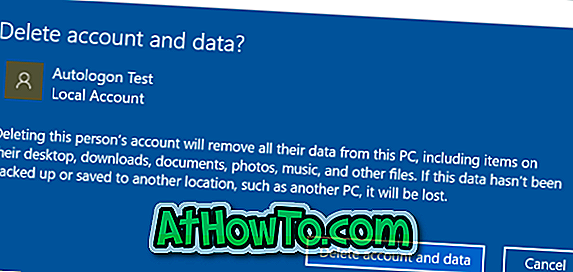
Метод 2 од 2
Избришите администраторски налог преко контролне табле
Корак 1: Отворите контролну таблу. Промена приказа на Мале иконе . Кликните на Кориснички налози .
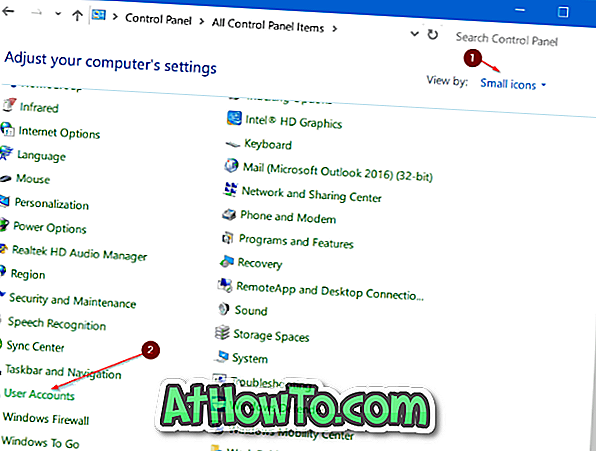
Корак 2: Кликните на дугме Управљање другим налогом да бисте видели све корисничке налоге на рачунару.
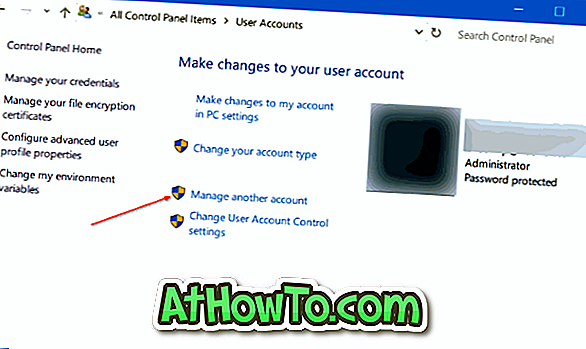
Корак 3: Кликните на администраторски налог који желите да избришете или уклоните.
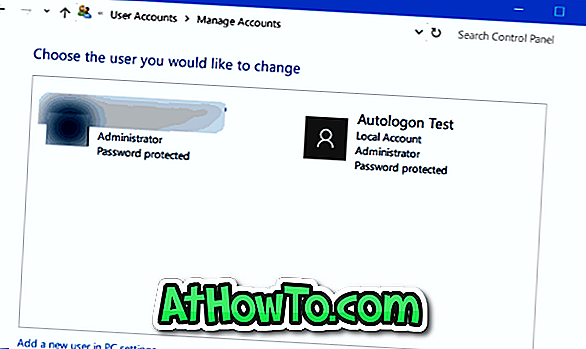
Корак 4: Кликните Избриши везу рачуна .
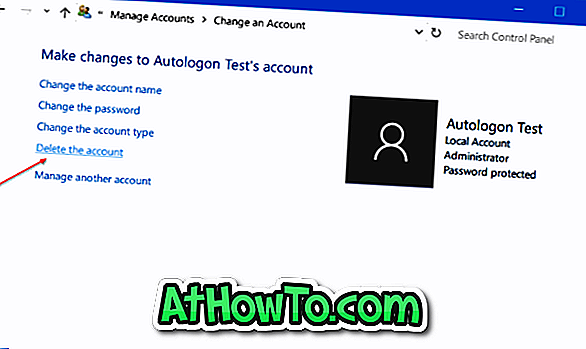
Корак 5: Када видите следећи дијалог за потврду, или кликните на дугме Избриши датотеке или Задржи датотеке . Ако кликнете на дугме Задржи датотеке, Виндовс аутоматски спрема податке о рачуну у фасциклу на вашој тренутној радној површини пре брисања налога.
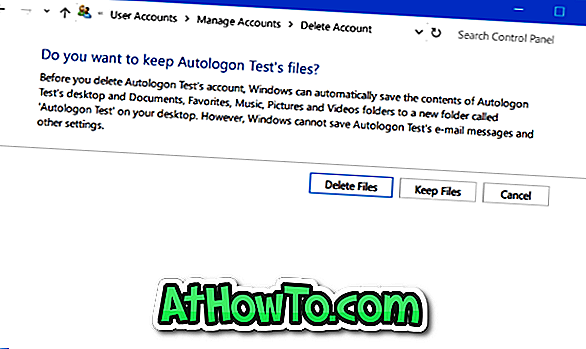
Надам се да ово помаже!













